

管理番号:YMHRT-4096
iOSを搭載した端末(iPhoneやiPadなど)から、本社や拠点、クラウドなどに、L2TP/IPsecによるVPN接続(リモートアクセス)するための設定をご紹介します。
L2TP/IPSecを利用してリモートアクセスするためには、iOS端末とルーターで共通の設定が必要です。以下を参考に、ヤマハルーターの設定(Config)をご確認ください。
| iOS端末の設定 | ヤマハルーターの設定(Config) |
|---|---|
| 認証用ユーザーID 認証用ユーザーパスワード |
pp auth username |
| 事前共有鍵 | ipsec ike pre-shared-key |
| ネットボランチDNSサービスで取得したホストアドレス または、ヤマハルーターのWAN側IPアドレス |
ルーターの管理者にお問い合わせください。 |
動作確認済みの端末の情報は、技術情報(RTpro) をご覧ください。
1.「設定」をタップします。
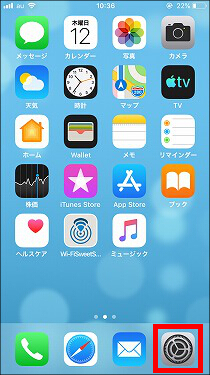
2.「一般」をタップします。
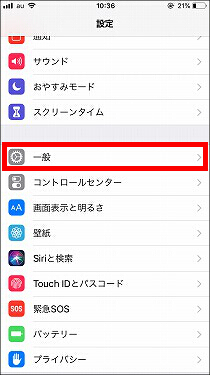
3.「VPN」をタップします。
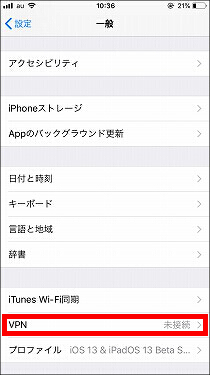
4.「VPN構成を追加」をタップします。

5.「L2TP」を選択します。
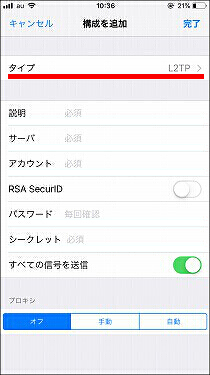
6. 接続に必要な設定情報を入力して、「完了」をタップします。
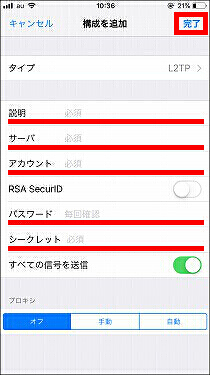
| 説明 | L2TPクライアントの名前「Yamaha-vpn」 |
|---|---|
| サーバ | ネットボランチDNSサービスで取得したホストアドレス または、ヤマハルーターのWAN側IPアドレス |
| アカウント | 認証用ユーザーID |
| RSA SecurID | オフ |
| パスワード | 認証用パスワード |
| シークレット | 事前共有鍵 |
| すべての信号を送信 | オン |
| プロキシ | オフ |
以上で、リモートアクセス接続の設定は完了です。
1.「状況」欄のスイッチをタップし、オンにします。
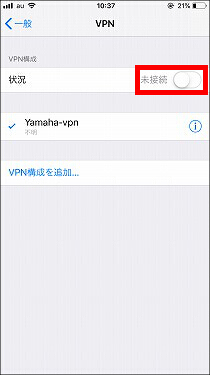
2. ヤマハルーターへのVPN接続を開始します。VPN接続ができている場合は、ステータスアイコンに「VPN」と表示されます。
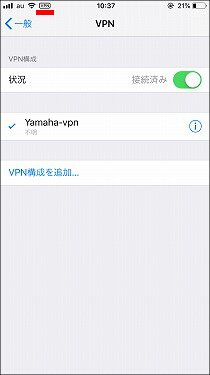
ご相談・お問い合わせ